Linux中的一切皆文件,并且Linux中文件目录也是有讲究的。
Linux
目录结构及解释
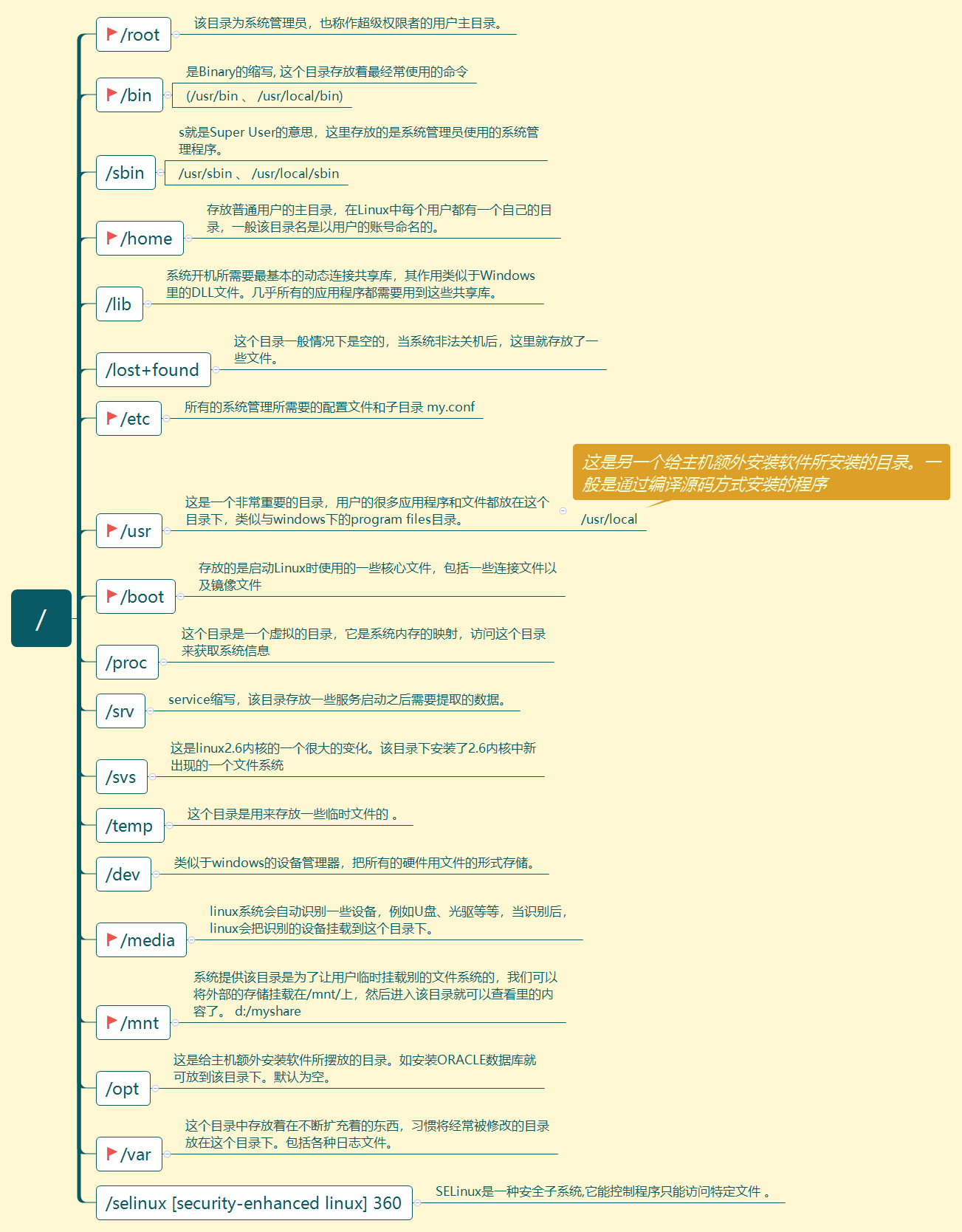
查看命令行执行完位置:
echo $BASH

命令记录
mkdir
mkdir命令 用来创建目录。
语法:mkdir (选项)(参数)
主要选项:
-m<目标属性>或--mode<目标属性>建立目录的同时设置目录的权限;
-p或--parents 若所要建立目录的上层目录目前尚未建立,则会一并建立上层目录;
参数:
指定要创建的目录列表,多个目录之间用空格隔开。
创建多层目录:
mkdir a/b/c/d
chmod
chmod命令用来变更文件或目录的权限。
语法:chmod(选项)(参数)
权限范围的表示法如下:
u User,即文件或目录的拥有者; g Group,即文件或目录的所属群组; o Other,除了文件或目录拥有者或所属群组之外,其他用户皆属于这个范围; a All,即全部的用户,包含拥有者,所属群组以及其他用户; r 读取权限,数字代号为“4”; w 写入权限,数字代号为“2”; x 执行或切换权限,数字代号为“1”; - 不具任何权限,数字代号为“0”; s 特殊功能说明:变更文件或目录的权限。
例子:
chmod u+x,g+w f01 //为文件f01设置自己可以执行,组员可以写入的权限 chmod u=rwx,g=rw,o=r f01 chmod 764 f01 chmod a+x f01 //对文件f01的u,g,o都设置可执行属性
可以输入命令ll -d 文件名查看文件的权限:

linux文件的用户权限的分析图

例:rwx rw- r--
r=读取属性 //值=4 w=写入属性 //值=2 x=执行属性 //值=1
对demo.sh执行chmod a+x demo.sh之后,查看其权限,三个组都含x,表示所有用户都能执行:

Shell脚本
shell脚本一般以.sh结尾。如demo.sh:
#!/bin/bash #This is my First shell echo "Hello World!"
第一行表示脚本的位置
第二行为注释
第三行为脚本的命令
如何执行?在Linux下需要先赋予权限
chmod o+x demo.sh
执行
./demo.sh

常见的变量 $0当前程序的名称 $n当前程序的第 n 个参数,n=1,2,…9 $* 当前程序的所有参数(不包括程序本身) $# 当前程序的参数个数(不包括程序本身) $? 命令或程序执行完后的状态,一般返回 0 表示执行成功。 $UID 当前用户的 ID $PWD 当前所在的目录
If 条件判断语句
格式:
if (表达式) #if ( Variable in Array ) 语句 1 else 语句 2 fi
例:
#!/bin/sh NUM=100 if (( $NUM > 4 )) ;then echo “this num is $NUM greater 4 !” fi
参考: